
时间:2021-01-01 15:16:59 来源:www.win10xitong.com 作者:win10
不知道各位网友有没有遇到过win10的问题,今天有一位网友说他就遇到了,对于不了解系统的网友就不知道win10的问题该如何处理,平时如果有人帮忙解决还好,要是这次没人帮忙怎么办呢?我们可以自己来动手解决win10的问题。完全可以按照小编的这个方法:1.右击桌面空白处,在菜单中点击“显示设置”选项;2.弹出下面这个窗口点最下面的“高级显示设置”,(由于“更改文本、应用和其他项目的大小”设置后没什么效果,不建议设置)就完美的搞定了。接下去就就是非常详细的讲解win10的操作。
推荐系统下载:系统之家Win10纯净版
具体方法:
1.右键单击桌面空白处,单击菜单中的“显示设置”选项;
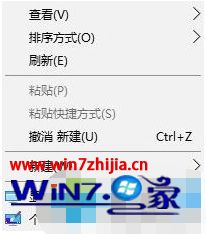
2.弹出如下窗口底部的“高级显示设置”,如图(由于“更改文字、应用及其他项目大小”的设置没有效果,不建议设置);
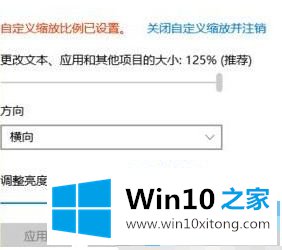
3.如图,在打开的高级显示设置界面中,点击“文本及其他项目尺寸高级选项”选项;

4.此时,点击右侧“更改项目大小”下蓝色的“设置自定义缩放级别”;
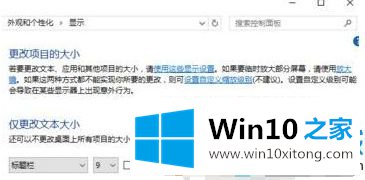
5.将“缩放至正常大小百分比”设置为124,然后单击“确定”,如下图所示:
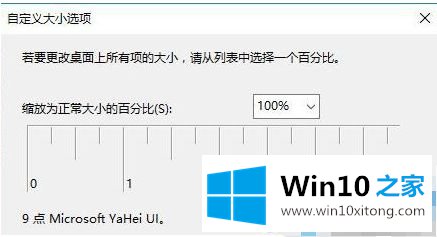
6.这时我们会回到显示界面,修改标题栏、图标等所有系统字体,勾选后面的“加粗”按钮,选择后点击【应用】。
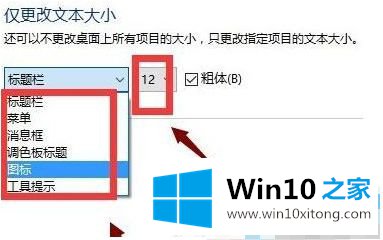
7.设置后重启电脑一次,加粗字体后可以看到win10系统界面效果!
以上是win10电脑字体加粗放大的操作方法,希望对大家有帮助。
如果你也遇到了win10的问题,就可以按照上面的办法来解决了。如果你需要重装系统或者下载系统,本站也是你的好选择。